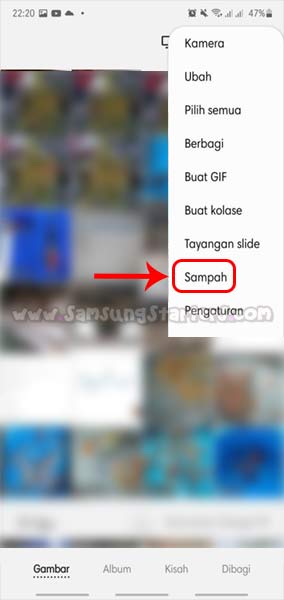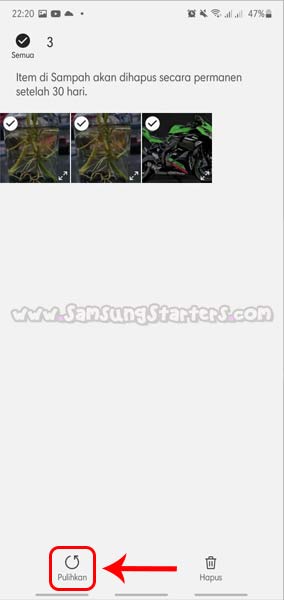8 Cara Mengembalikan Foto Yang Terhapus di Hp Samsung Tanpa Aplikasi
Apakah ada yang tahu bagaimana cara mengembalikan foto yang terhapus di hp Samsung? Pasti banyak pengguna smartphone Samsung yang belum mengetahui caranya. Oleh karena itulah kami akan memberikan tutorialnya pada artikel samsungstarters.com berikut ini.
Banyak orang yang tidak sengaja menghapus foto yang tersimpan di galeri.Tentu hal tersebut sangat menyebalkan. Terlebih jika foto yang terhapus merupakan foto-foto penting yang memiliki nilai historis tersendiri.
Untungnya Samsung menyediakan fitur untuk mengembalikan foto yang terhapus. Fitur tersebut tersedia pada aplikasi Galeri hp Samsung. Namun sayangnya foto yang terhapus lebih dari 30 hari tidak bisa dikembalikan melalui fitur bawaan Samsung.
Agar bisa mengembalikan foto yang terhapus lebih dari 30 hari, anda harus menggunakan aplikasi pihak ketiga. Ada beberapa aplikasi yang bisa digunakan. Nah agar tidak salah memilih aplikasi, maka kami akan merekomendasikannya pada artikel di bawah ini.
1. Cara Mengembalikan Foto Yang Terhapus di Hp Samsung
Pertama kami akan memberikan tutorial cara mengembalikan foto yang terhapus di hp Samsung melalui fitur yang tersedia di aplikasi Galeri. Caranya sangat mudah, karena bisa dilakukan secara langsung tanpa perlu menginstal aplikasi tambahan.
Namun perlu diingat bahwa foto yang bisa dikembalikan ke galeri hanyalah foto yang terhapus sebelum 30 hari. Sebab setelah 30 hari foto akan dihapus secara permanen sehingga tidak bisa dikembalikan. Adapun caranya silahkan simak di bawah ini.
- Buka aplikasi Galeri bawaan hp Samsung
- Kemudian klik icon tiga titik pada pojok kanan atas
- Selanjutnya pilih menu Sampah
- Lalu akan muncul foto yang sebelumnya telah terhapus
- Nah agar foto yang terhapus bisa dikembalikan ke galeri, maka anda cukup membukanya. Lalu klik icon Restore (Pulihkan).
- Apabila ingin merestore lebih dari satu foto, maka caranya adalah dengan menekan foto beberapa detik sampai muncul tanda cawang. Kemudian pilih foto yang akan direstore. Lalu klik icon Pulihkan.
- Tunggu sampai proses restore foto selesai
- Setelah itu foto yang terhapus di hp Samsung akan dikembalikan ke galeri.
Sangat disayangkan foto yang terhapus setelah 30 hari akan dihapus secara permanen. Oleh karena itulah lebih baik langsung mengembalikan foto yang terhapus dengan mencoba cara di atas.
Owh yah, perlu kalian ketahui bahwa tutorial di atas menggunakan aplikasi Galeri pada hp Samsung Galaxy Note 10 Plus yang berjalan pada sistem operasi Android 10 dengan OneUI 2.1
Untuk hp Samsung tipe lain mungkin caranya sedikit berbeda. Namun pada intinya cara mengembalikan foto yang terhapus di hp Samsung semua tipe hampir sama. Pada intinya anda hanya perlu mencari menu Sampah pada aplikasi Galeri.
Semua tipe hp Samsung sudah dilengkapi fitur tersebut. Hanya saja tampilannya mungkin sedikit berbeda. Nah yang jadi pertanyaan sekarang, bagaimana cara mengembalikan foto yang terhapus di hp Samsung setelah 30 hari? Untuk mengetahuinya silahkan simak di bawah ini.
2. Aplikasi Restore Foto Hp Samsung Yang Terhapus

Deleted Photo Recovery bisa anda dapatkan secara gratis di Play Store. Cara kerja aplikasi ini adalah dengan menscan seluruh history foto yang ada di smartphone. Sayangnya foto yang belum terhapus juga akan muncul sehingga foto yang ditampilkan akan sangat banyak.
Anda harus mencari satu persatu foto yang terhapus agar bisa dikembalikan ke galeri. Cara menggunakan aplikasi ini juga sangat mudah. Anda hanya perlu mengklik tombol Restore Deleted Photos, kemudian aplikasi ini akan mulai menscan semua foto yang terhapus.
Setelah selesai scan, lalu klik Show Deleted Files. Kemudian anda tinggal mencari foto yang ingin dikembalikan ke galeri. Foto yang ditampilkan memang sangat banyak, jadi kalian harus bersabar untuk mencari foto yang diinginkan agar bisa kembali tersimpan di Galeri.
Nah bagi yang penasraran ingin mencoba aplikasi restore foto hp Samsung tersebut, silahkan download melalui Play Store dengan mengklik link di bawah ini.
Selain aplikasi di atas sebenarnya masih ada banyak sekali aplikasi yang memiliki kemampuan serupa. Namun rata-rata fitur yang ditawarkan hampir sama, jadi lebih baik mencoba terlebih dahulu aplikasi yang kami rekomendasikan di atas.
| Baca Juga Informasi Samsung Lainnya | ||
| Cara Melihat Password WiFi | Cara Memindahkan Kontak Ke Kartu SIM | |
| Cara Sadap WhatsApp | Aplikasi Pesan Makanan | |
Jika ternyata foto yang ingin dikembalikan ke galeri tidak ketemu, barulah anda mencoba aplikasi lainnya. Nah cukup sekian tutorial singkat pada kesempatan kali ini. Semoga bermanfaat dan bisa menjadi referensi bagi pengguna hp Samsung yang ingin mengembalikan foto ang terhapus.